Er zijn vele manieren om te werken rond Excel-bestand corruptie. Om een corrupte Excel-bestand te herstellen, probeer dan een van de volgende methoden.
Stappen
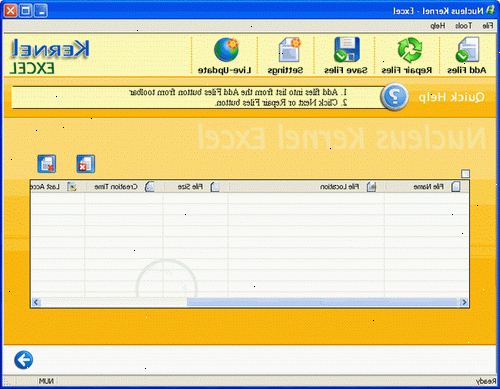
Reparatie methode
- 1Open een leeg Excel-werkmap.
- 2Ga naar openen.
- 3Zoek het gewenste bestand en kies openen en te repareren. Deze optie is in de keuzelijst in verband met de knop Openen.
- Als Excel het bestand niet kunt openen, kiest u Gegevens Extract.
- 4Bevestig door ja te klikken. Als Excel waarschuwt u dat het bestand een ernstige fout veroorzaakt de laatste keer werd geopend, akkoord te gaan openen.
HTML methode
- 1Als je kunt, opent u het bestand.
- 2Ga naar opslaan als. Kies indien nodig andere formaten uit de korte lijst van opties.
- 3Selecteer webpagina van de mogelijke bestandsformaten.
- 4Zorg dat hele werkmap is geselecteerd en druk op save.
- Merk op dat bepaalde elementen van de opmaak kunnen verloren gaan. Klik op Ja om te bevestigen of de Help voor meer informatie.
- Merk op dat bepaalde elementen van de opmaak kunnen verloren gaan. Klik op Ja om te bevestigen of de Help voor meer informatie.
- 5Zoek het opgeslagen bestand.
- 6Rechtermuisknop op het bestand en kies openen met> Microsoft Office Excel.
- 7Ga naar opslaan als en kies een Excel-formaat uit de keuzelijst. Bijvoorbeeld, Microsoft Excel 97-2003 produceert de klassieker. Xls-formaat, terwijl Excel-werkmap produceert de nieuwere. Xlsx-formaat.
- 8Verander de titel verwarren het met / besparing over de (beschadigde) origineel te voorkomen.
- 9Hit redden.
Copy data methode
- 1Als je kunt, opent u het bestand.
- 2Rechtermuisknop op een tabblad en kies Selecteer alle bladen.
- 3Rechtermuisknop op een tabblad en kies verplaatsen of kopiëren.
- 4Kies nieuwe boek en controleer het creëren van een kopie doos.
- 5Hit ok.
XML-methode (excel 2003)
- 1Als je kunt, opent u het bestand.
- 2Ga naar opslaan als.
- 3Selecteer xml spreadsheet uit de lijst van mogelijke formats en sloeg slaan.
- 4Sluit het bestand en open in excel.
- 5Ga naar opslaan als.
- 6Selecteer een excel-formaat (ex. Microsoft Excel 97-2003 of Excel-werkmap) uit de keuzelijst.
- 7Verander de titel slaan op de (beschadigde) origineel te voorkomen.
- 8Hit redden.
Andere mogelijkheden
- 1Sluit excel, opnieuw te openen, en probeer het bestand opnieuw te openen.
- 2Als dit niet werkt, herstart de computer, open excel en probeer het bestand opnieuw te openen.
- 3Als dit niet werkt, verwijdert u de inhoud van uw c: \ windows \ temp directory dan opnieuw opstarten Probeer het opnieuw..
- 4Als dit niet werkt, open het bestand met openoffice. Dit is gratis, Microsoft-compatibele software die in staat zijn om te werken rond de corruptie.
- 5Als dit niet werkt, opent u Excel in de veilige modus. Dit zal VBA en invoegtoepassingen uit te schakelen.
- Herstart de computer in veilige modus.
- Klik op Start en Uitvoeren en voer de werkelijke pad naar het uitvoerbare bestand. Afhankelijk van uw versie van Windows, kan dit C: \ Program Files \ Microsoft Office \ Office \ excel.exe, C: \ Program Files (x86) \ Microsoft Office \ Office11 \ excel.exe, of iets dergelijks. (Voor Excel 2002, Office XP, klikt u op annuleren als de MS Office Installer gestart; Excel in de veilige modus nog steeds beginnen)].
- Probeer het bestand te openen.
- 6Als dit niet werkt, moet u het bestand te scannen op virussen. Zorg ervoor dat uw macro heuristiek scannen optie is ingeschakeld. Vraag uw IT-beheerder hoe dit te doen.
- 7Als je niet een virus vinden, kopieert u het bestand en hernoem de kopie met een. Doc extensie. (Deze optie is mogelijk niet beschikbaar op nieuwere systemen.) Proberen om het te openen als Word-document.
- 8Als dit niet werkt, probeer dan om te bepalen of het bestand is niet meer op de schijf. Open het bestand in Explorer en probeer te kopiëren naar een andere locatie.
- Als u het bestand naar een andere locatie kunt kopiëren, gaat u naar stap 9. Zo niet, kan de werkelijke sectoren op de schijf worden beschadigd.
- Als de data is waardevol genoeg om je, zoek professionele diensten als een beschadigde harde schijf bestand herstel is niet voor het zwakke hart.
- 9Als dit niet werkt, probeert u het bestand in een meer recente versie van Excel te openen. Als de versienummers verhoging, hun vermogen om corrupte bestanden te herstellen toeneemt. Als dit niet werkt of een dergelijke versie van Excel niet beschikbaar is, zien of een andere spreadsheet-applicatie is en probeer het bestand in dat programma te openen.
- 10Als dit niet werkt, kopieert u het bestand en hernoem de kopie met een. Txt extensie. (Deze optie is mogelijk niet beschikbaar op nieuwere systemen.) Probeer het openen van het bestand, en als Windows zegt dat het Notepad het niet kan openen, maar zal het te openen in WordPad, mee eens. Zorg ervoor dat u op tekstomloop draaien in beide programma's, in Notepad het is onder het menu Opmaak en in WordPad het is onder het menu View (kies Opties, kies het Tabblad Tekst en kies Wrap naar Window). Vervolgens, op zoek naar waar de gegevens stopt, die moet worden gevolgd door een stelletje spacer karakters. Deze daadwerkelijk vertellen Excel waar de cellen, kolommen en rijen zijn. Wanneer u uw laatste beetje data vinden, verwijder de rest van het bestand. Na deze, hernoem het terug naar een. Xls extensie, probeer dan het openen van het bestand in de oudste versie van een spreadsheet die u kunt vinden. Kunt u in staat om uw gegevens te herstellen in een schijn van een spreadsheet.
Tips
- Als je iemand met een Mac weet, sla het bestand op een USB-stick. Bekijk de inhoud van de USB-stick met Finder. U zult in staat zijn om de extensie te zien. Xlsx. Wijzig de bestandsextensie aan. Xls. Open het bestand. Voer een Opslaan als en sla het bestand op met de extensie. Xlsx extensie.
- Je zou er goed aan om een blik op Microsoft's artikelen over het onderwerp eerst te nemen, zelfs als u vindt ze verwarrend. Als u Excel 2002 en 2003, te gebruiken, want nieuwere versies gebruiken.
Waarschuwingen
- Dit proces kan tijdrovend en duur zijn - of, in sommige zeldzame gevallen, beide.
